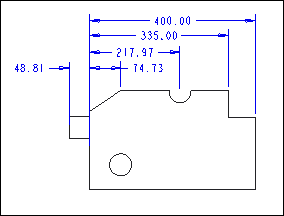1. 按一下「註釋」(Annotate) >  「尺寸」(Dimension),或按一下
「尺寸」(Dimension),或按一下 「參照尺寸」(Reference Dimension)。「選取參照」(Select Reference) 對話方塊開啟。
「參照尺寸」(Reference Dimension)。「選取參照」(Select Reference) 對話方塊開啟。
 「尺寸」(Dimension),或按一下
「尺寸」(Dimension),或按一下 「參照尺寸」(Reference Dimension)。「選取參照」(Select Reference) 對話方塊開啟。
「參照尺寸」(Reference Dimension)。「選取參照」(Select Reference) 對話方塊開啟。 「尺寸」(Dimension),或按一下
「尺寸」(Dimension),或按一下 「參照尺寸」(Reference Dimension)。「選取參照」(Select Reference) 對話方塊開啟。
「參照尺寸」(Reference Dimension)。「選取參照」(Select Reference) 對話方塊開啟。 - 圖元或曲面上的任何參照。按一下圖示旁邊的箭頭並選取參照類型:
- 圖元或曲面上的任何參照。按一下圖示旁邊的箭頭並選取參照類型: 圖元、
圖元、 曲面或
曲面或  任何參照。
任何參照。 - 圓弧或圓的相切點。
- 圓弧或圓的相切點。 - 邊或圖元的中點。
- 邊或圖元的中點。 - 兩個圖元的交點。
- 兩個圖元的交點。 - 兩點之間的假想直線。此外,您也可以指定以水平或垂直方式繪製此假想直線。
- 兩點之間的假想直線。此外,您也可以指定以水平或垂直方式繪製此假想直線。• 按住 CTRL 鍵並按一下一個目前選取的參照以移除參照。 • 如果您再次選取第一參照,共用參照會依序從第一參照移至下一個所選參照。 • 會跨您利用共用參照建立的所有後續尺寸套用您為第一個尺寸選取的定向。如有需要,您可以明確變更後續尺寸的定向。 |